
dynabook 2014 秋冬モデル Webオリジナル おすすめポイント
データをスムーズに引っ越し
dynabookなら、市販のLANクロスケーブル*1やUSBメモリ、外付けHDDを使って、ご使用のPC環境を新しいWindows 8.1搭載PCにスムーズ引っ越し。使い慣れたファイルや設定で、すぐに使いはじめられます。
初めてでも、操作がわかりやすい
わかりやすいナビ画面の指示に従って操作するだけで、初めてでもスムーズにデータ引っ越しを完了できます。
引っ越しに使用できるのは…
- ●LANクロスケーブル*1 ●USBメモリ ●外付けHDD


 新旧2つのPCを市販のLANクロスケーブル*1で接続
新旧2つのPCを市販のLANクロスケーブル*1で接続 「PC引越ナビ®」のこん包プログラムをUSBメモリなどを使用して、旧PCにコピー
「PC引越ナビ®」のこん包プログラムをUSBメモリなどを使用して、旧PCにコピー 引っ越しさせたいデータなどを選択して実行
引っ越しさせたいデータなどを選択して実行
■メールの設定
■Internet Explorerの設定
■マイドキュメントフォルダに含まれるファイル
■デスクトップ上のファイル
■任意のフォルダに含まれるファイル

*1 今までお使いのPCに、 LANコネクタが必要です。なお、今までお使いのPCが東芝製で、ギガビットイーサネット(1000 Base-T)搭載の場合、通常のLANケーブル(ストレートケーブル)をご使用いただけます。
大切なデータを自動バックアップ
クラウドストレージ(SugarSync)を利用したバックアップを利用できます。写真、動画、メールなど指定したデータを5つのフォルダー「画像」「動画」「音楽」「書類」「PC設定」に自動分類して、「SugarSync」に自動バックアップ。ストレージ容量は、5GBまでの無料プランや最大500GBまでの有料プランから選べます。また、Outlookのメールデータが壊れたときには、「PC引越ナビ®」連携で戻すことが可能です。
バックアップ対象ファイルを設定
ファイルの選択画面から、バックアップしたいファイルの種類(拡張子)を選択できます。バックアップしたいファイルのフォルダー指定も可能です。
バックアップのスケジュール設定も可能
バックアップする日時を指定できます。毎月の指定日や指定曜日ごとの任意の時間に設定できます。
●他のデバイスとの「共有」や「転送」も可能
●ファイルは5世代までバックアップ

※ソフトやサービスによっては、一部機能は有料での提供になります。
※「バックアップナビ クラウド」を利用するには、あらかじめオンラインストレージサービス「SugarSync*2」に登録する必要があります。
使い方を動画で学べる
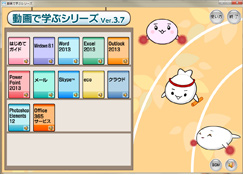 音声ナレーションと、「ぱらちゃん」が解説してくれる動画で楽しく学べます。「動画で学ぶWindows 8.1」は、基本操作や、マイクロソフトアカウントの取得方法までやさしく解説。また、新しいOfficeの「Office 365 サービス」や、「Word 2013」、「PowerPoint 2013」なども動画で手軽に学習できます。
音声ナレーションと、「ぱらちゃん」が解説してくれる動画で楽しく学べます。「動画で学ぶWindows 8.1」は、基本操作や、マイクロソフトアカウントの取得方法までやさしく解説。また、新しいOfficeの「Office 365 サービス」や、「Word 2013」、「PowerPoint 2013」なども動画で手軽に学習できます。
各アプリへ、同じ入り口からスタートできます。
動画で学ぶWindows 8.1
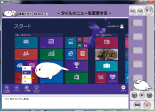 OS「Windows 8.1」の基本操作や機能のポイントを、「ぱらちゃん」が動画でやさしく解説。「Internet Explorer® 11」の操作やマイクロソフトのアカウント取得方法も音声と文字のダブル解説で、わかりやすく教えてくれます。
OS「Windows 8.1」の基本操作や機能のポイントを、「ぱらちゃん」が動画でやさしく解説。「Internet Explorer® 11」の操作やマイクロソフトのアカウント取得方法も音声と文字のダブル解説で、わかりやすく教えてくれます。
動画で学ぶOffice 365 サービス
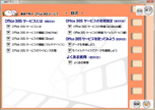 1年間無料のOffice 365 サービスについて、その内容や使い方を「ぱらちゃん」が動画でやさしく教えてくれます。
1年間無料のOffice 365 サービスについて、その内容や使い方を「ぱらちゃん」が動画でやさしく教えてくれます。
Office 2013もおまかせ
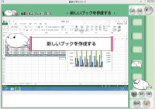 「Word 2013」から「PowerPoint 2013」まで「ぱらちゃん」が動画でやさしく解説してくれます。
「Word 2013」から「PowerPoint 2013」まで「ぱらちゃん」が動画でやさしく解説してくれます。
動画で学ぶPhotoshop® Elements 12
 「Adobe® Photoshop® Elements 12」の基本的な使い方から便利な機能の活用法まで、ぱらちゃんが動画と音声で楽しくわかりやすく解説してくれます。
「Adobe® Photoshop® Elements 12」の基本的な使い方から便利な機能の活用法まで、ぱらちゃんが動画と音声で楽しくわかりやすく解説してくれます。
動画で学ぶSkype™
 Skype™の始め方、アカウントの取得方法、設定方法から基本的な使い方まで、わかりやすく教えてくれます。
Skype™の始め方、アカウントの取得方法、設定方法から基本的な使い方まで、わかりやすく教えてくれます。
©2014 Skype and/or Microsoft
■動画で学ぶWindows 8.1 ■動画で学ぶWord 2013 ■動画で学ぶExcel 2013 ■動画で学ぶOutlook 2013
■動画で学ぶPowerPoint 2013 ■動画で学ぶメール ■動画で学ぶクラウド ■動画で学ぶSkype™
■動画で学ぶeco ■動画で学ぶPhotoshop® Elements 12
※Office 365 サービスはMicrosoft アカウントでのサインインが必要です。Office 365 サービスのサブスクリプションは1年間有効です。2年目以降は有償でご利用いただけます。
有害サイトを遮断する
内容に問題や危険性があると判断された有害サイトや、情報の表示を遮断するフィルタリングソフトを搭載。お子さまに見せたくないサイトの範囲を設定できたり、閲覧履歴を把握できるので安心。わかりやすい画面で、設定もかんたんです。

アプリを探す
インストールされているデスクトップアプリを一覧表示し、ボタンをクリックすることで、各アプリをすばやく起動できます。Windows® 7まで使われていた「スタートメニュー」と同じような感覚で使用できます。
フォルダを選んで、すばやく検索
フォルダごとに整理されているので、目的のアプリやユーティリティをすばやく探せます。
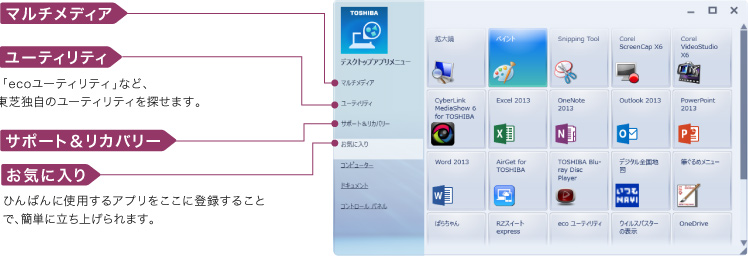
移行作業を代行してもらう
★各機能・ソフトウエア対応はモデルにより異なります。「ハードウエアページ」「ソフトウエア一覧ページ」「できること対応表」をご覧ください。※画面はハメコミ合成です。
















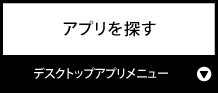





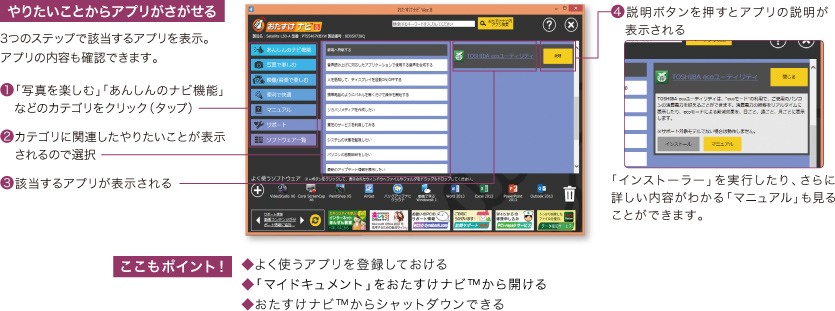



![【プラン1】■PCをお預かりしてデータ引越作業 【引取サポート(データ引越パック)】[他社PCからの移行もOK]](img/t_navi05.gif)
![【プラン2】■遠隔操作でデータ引越作業 【遠隔サポート(PC遠隔設定代行)】[他社PCからの移行もOK]](img/t_navi06.gif)
![【プラン3】■PCをお持ち込みいただきデータ引越作業 【対面サポート(PC設定相談・代行)】[他社PCからの移行もOK]](img/t_navi07.gif)
![【プラン4】■ご自宅に訪問しデータ引越作業 【訪問サポート(Windows 8 乗換設定)】[他社PCからの移行もOK]](img/t_navi08.gif)
















